El Visor de eventos en Windows es un servicio de registro centralizado utilizado por las aplicaciones y los componentes del sistema operativo para informar los eventos que se han producido, como la imposibilidad de completar una acción o iniciar un componente o programa.
Hay varias secciones en el Visor de eventos, como Aplicacióny Seguridaden Registros de Windows y Registros de aplicaciones y servicios. Las listas de eventos en cada sección en el Visor de eventos se acumulan con el tiempo y las listas pueden ser muy largas y atascar el tiempo de carga del Visor de eventos. También puede dificultar la búsqueda de problemas. Incluso puede encontrar un mensaje que le dice que el registro de eventos está lleno.
Este artículo explica cómo exportar registros de eventos para hacer una copia de seguridad de ellos, cómo borrarlos y cómo aumentar el tamaño de un registro de eventos.
Exportar un registro de eventos de Windows
Se recomienda exportar un registro de eventos para realizar una copia de seguridad antes de borrarlo. Para hacer esto, haga clic con el botón derecho en el registro que desea exportar en el árbol en el lado izquierdo de la ventana del Visor de eventos y seleccione Guardar todos los eventos comoen el menú emergente. Use las flechas a la derecha de los elementos del árbol para expandir y contraer las diferentes secciones del árbol.
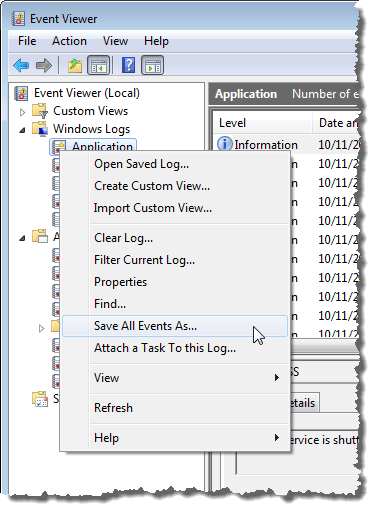
NOTA:También puede hacer clic en Guardar todo evento comoen la lista Accionesen el lado derecho de la ventana. El nombre del registro seleccionado se muestra como un encabezado sobre las opciones disponibles.
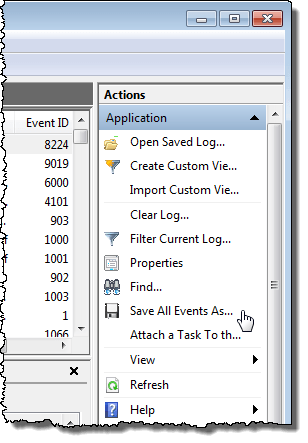
Si no ve las opciones disponibles que también están disponibles en el menú emergente con el nombre del registro seleccionado, haga clic en la flecha hacia abajo del encabezado para expandir la lista.
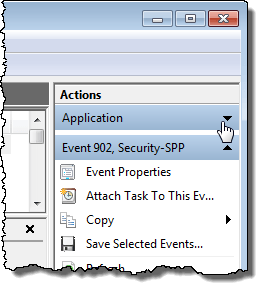
En >Cuadro de diálogo Guardar como, navegue hasta donde desee guardar su archivo de registro de eventos. Ingrese un nombre para el archivo de registro guardado en el Nombre de archivoy elija un tipo de archivo de la lista desplegable Guardar como tipo.
NOTA:puede guardar su archivo de registro como un archivo de evento (.evtx), un archivo XML (.xml), un archivo delimitado por tabuladores ( .txt) o un archivo separado por comas (.csv). El único tipo de archivo que puede importar de nuevo en el Visor de eventos es el tipo .evtx. Los otros tipos le permiten ver sus datos de registro fuera del Visor de eventos, pero los archivos no se pueden importar de nuevo al Visor de eventos.
Haga clic en Guardarpara guardar el registro de eventos en un archivo.
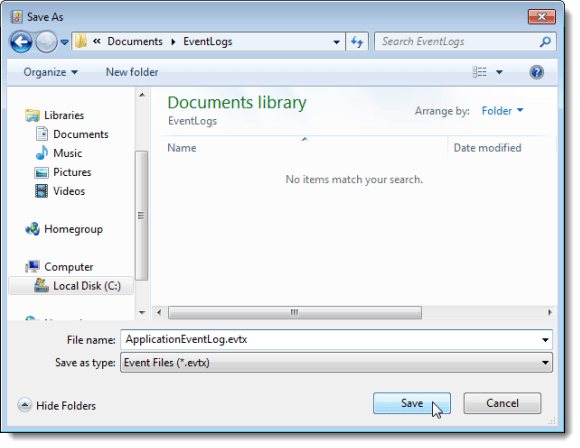
Si seleccionó el tipo de archivo .evtx, la Información de visualizacióncuadro de diálogo muestra. Si desea poder importar los datos de registro en el Visor de eventos en otra computadora, es posible que deba incluir información de visualización con el archivo de registro exportado. Seleccione el botón de opción Mostrar información para estos idiomas. Si necesita otro idioma, seleccione la casilla de verificación Mostrar todos los idiomas disponiblesy seleccione la casilla de verificación correspondiente al idioma deseado, si está disponible. Haga clic en Aceptar.
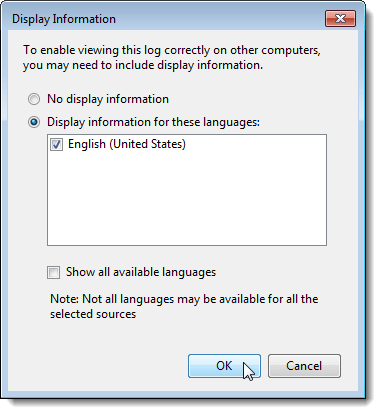
Un directorio que contiene los metadatos de su configuración regional se escribe en el mismo directorio que el archivo de registro que guardó.
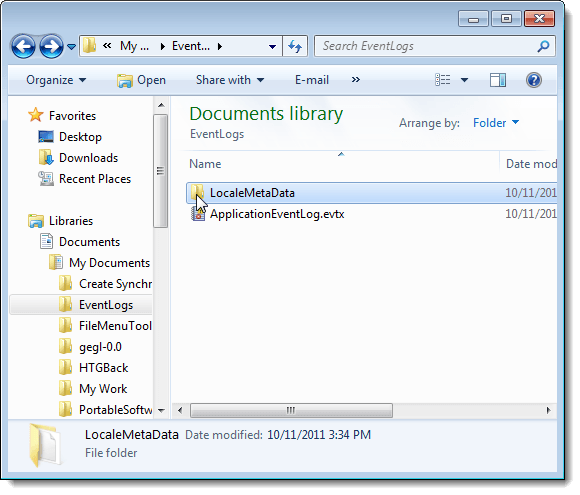
Abrir un registro guardado
Para abrir un archivo de registro exportado como un archivo .evtx, seleccione Abrir registro guardadodel
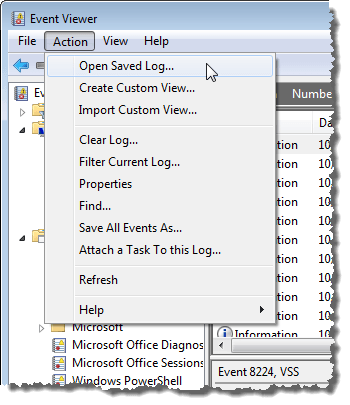
En el cuadro de diálogo Abrir registro guardado, navegue hasta donde guardó su archivo .evtx, selecciónelo y haga clic en Abrir.
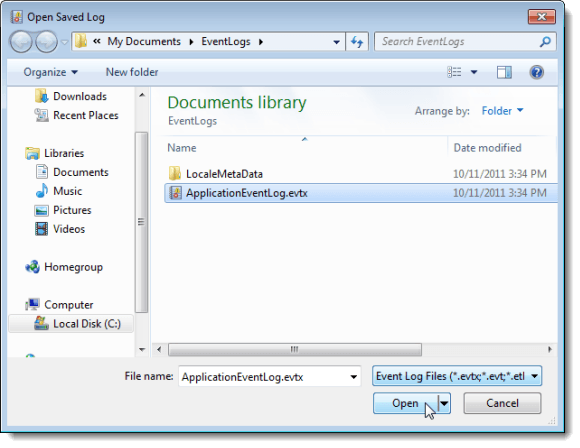
Borrar un Registro de eventos
Una vez que haya exportado un registro, puede borrarlo fácilmente. Para hacerlo, seleccione Borrar registroen el menú Acción.
NOTA: También puede hacer clic con el botón derecho en el registro y seleccionar Borrar Inicie sesiónen el menú emergente o haga clic en Borrar registroen la lista Accionesen el lado derecho de la ventana del Visor de eventos.
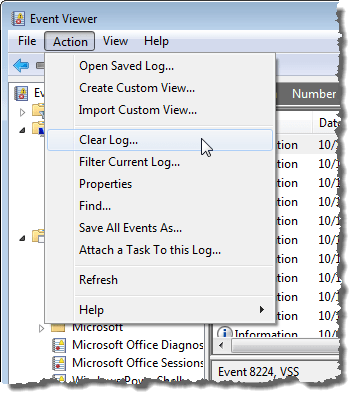
Se muestra un cuadro de diálogo que le permite guardar el registro antes de borrarlo, en caso de que aún no lo haya exportado. Si hace clic en Guardar y Borrar, el mismo cuadro de diálogo Guardar comomencionó las pantallas anteriores y aparece el cuadro de diálogo Información de pantalla, si selecciona .evtxtipo de archivo. Si ya ha guardado su archivo de registro, haga clic en Borrarpara borrar el registro.
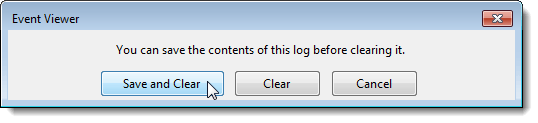
Incremente el tamaño máximo de un registro de eventos
Si recibió un mensaje de que el registro de eventos está lleno, es posible que desee aumentar el tamaño máximo permitido para ese registro. Para ello, haga clic con el botón derecho en el registro deseado y seleccione Propiedadesen el menú emergente.
NOTA:Nuevamente, puede acceder al
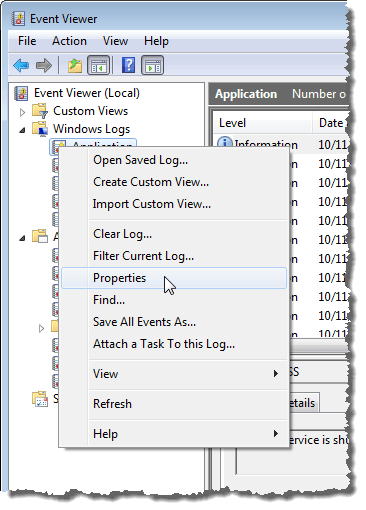
Aparecerá el cuadro de diálogo Propiedades de registro. Para aumentar el tamaño máximo permitido para el registro seleccionado, haga clic en la flecha hacia arriba en el cuadro de edición Tamaño máximo de registropara cambiar el número (en kilobytes). También puede resaltar el número actual y escribir un nuevo número.
Seleccione una acción para realizar cuando se alcanza el tamaño máximo de registro de eventos. Puede elegir Sobrescribir eventos según sea necesario, comenzando con los eventos más antiguos, hasta Archivar el registro cuando está lleno, que no sobrescribe ningún evento, o No sobrescribir los eventos, lo que significa que debe borrar el registro de eventos manualmente.
También puede borrar el registro seleccionado en el cuadro de diálogo Propiedades de registrohaciendo clic en Borrar Log. Haga clic en Aceptarcuando haya terminado de realizar los cambios.
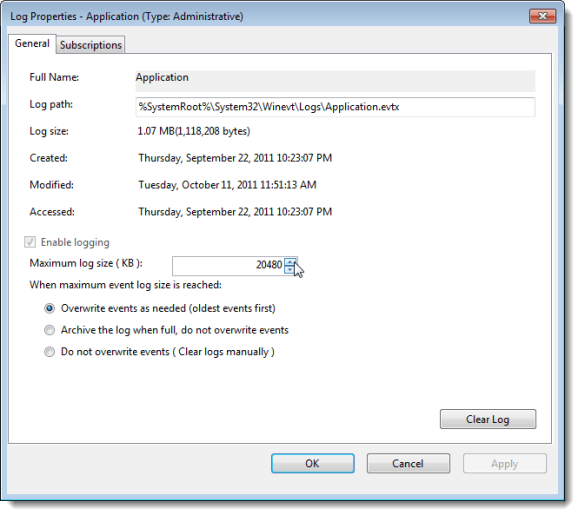
Para cerrar el Visor de eventos, seleccione Salirdel menú Archivo.
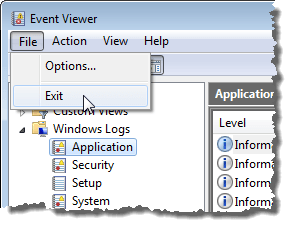
El Visor de eventos de Windows es una herramienta útil para obtener información sobre su hardware, software y componentes del sistema. Puede ayudarlo a identificar problemas actuales del sistema, por ejemplo, por qué su computadora se bloqueó, o qué causó el último problema con un programa específico. ¡Disfruta!